更新日:、 作成日:
OneNote ページを検索する
はじめに
OneNote for Windows 10 のページを検索する方法を紹介します。
本文の他にもシールやタグやページ名でも検索できます。
最近使用したページからも探せます。
シールやタグを付けるには「ページにシールやタグを付ける」をご覧ください。
ページを検索する
[検索] ボタンから検索欄に [検索ワード] を入力します。
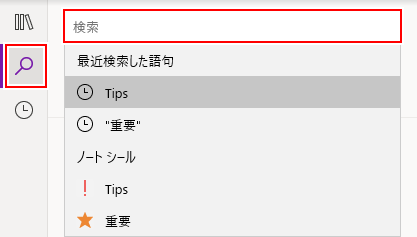
[検索対象] を選択します。現在表示中のノートブック、セクション、ページから選択できます。
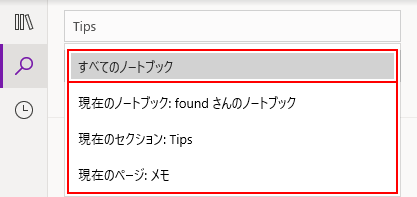
[ページ] タブをクリックして次の対象を検索できます。
- ノートブック名
- セクション名
- ページ名
- ページの本文

[ノートシール] タブをクリックして、シールやタグを検索できます。

表示された [検索結果] をクリックしてそのページを表示できます。
高度な検索
ワード1 ワード2 のようにスペースで区切って検索条件を絞り込めます。
"ワード" のようにダブルクォーテーションで囲って単語検索ができます。 One で検索すると「OneNote」が一致しますが、"One" だと「OneNote」が一致しません。「One」という単語だけ一致します。
"ワード1 ワード2" のようにダブルクォーテーションで囲ってフレーズを検索できます。
スポンサーリンク
日付で検索する
[最近使ったノート] ボタンをクリックします。

最近編集した順に表示されます。
表示された [ページ] をクリックしてそのページを表示できます。